子母饼图,是一种复合的饼图类型,可以展示各个大类以及某个主要分类的占比情况。今天我们就带着大家一起来认识一下这种特殊的饼图。
认识子母饼图
子母饼图这名字本身就很形象,图表是由一个主饼图加上一个副饼图所构成,它们之间是一种从属的关系。
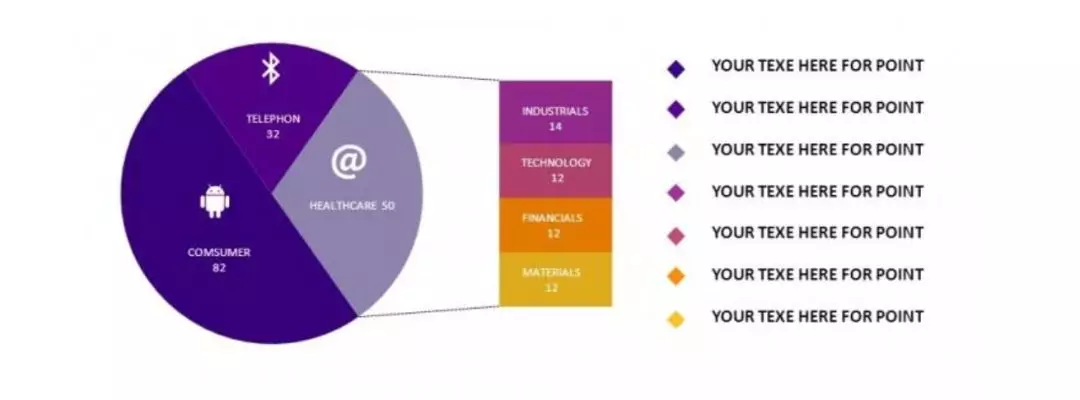
像上面的这个图表,就是复合饼图的一种类型,左边是一个主图表,右边是一个副图表。
不过更多的情况下,我们看到的副图表也是一种饼图,而不是上面的矩形。
案例背景
苏宁易购2020年1月,最近要统计不同渠道的销售情况分布情况,其中超市占比20%,电商占比20%,各地经营部占比60%。
其中各地经营部包括广州地区分布、深圳地区分布、北京地区分布,如何绘制图表才能更直观地展示这些数据之间的关系。

子母饼图制作详细步骤
我们的数据源在上方,如何构建子母饼图,下面我们一起来看看具体的操作步骤。
选中数据源,点击菜单栏上的插入,选择饼图,选择字母饼图,即可得到下面的图表。
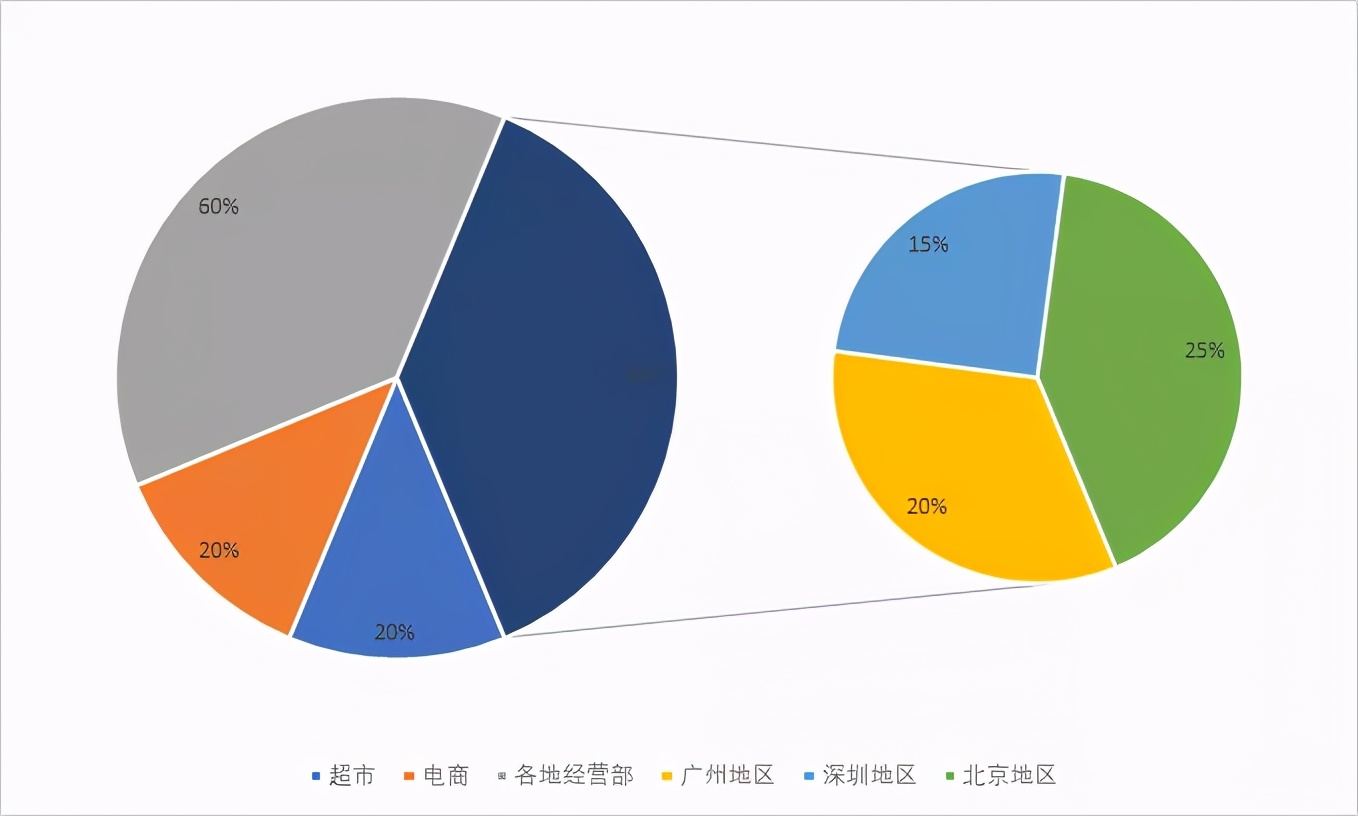
但是从上面的图表来看,大家会发现,左边的图表莫名其妙多出了一个深蓝色的饼图区域,这个是怎么得来的呢?
其实这个深蓝色的区域的数值总和,就是各个地区数值加起来的总和,也就是说,它跟各地经营部的数据重合了。
对此,我们在数据源的处理上,可以把各地经营部的数据先挪开,变成下面的样式。
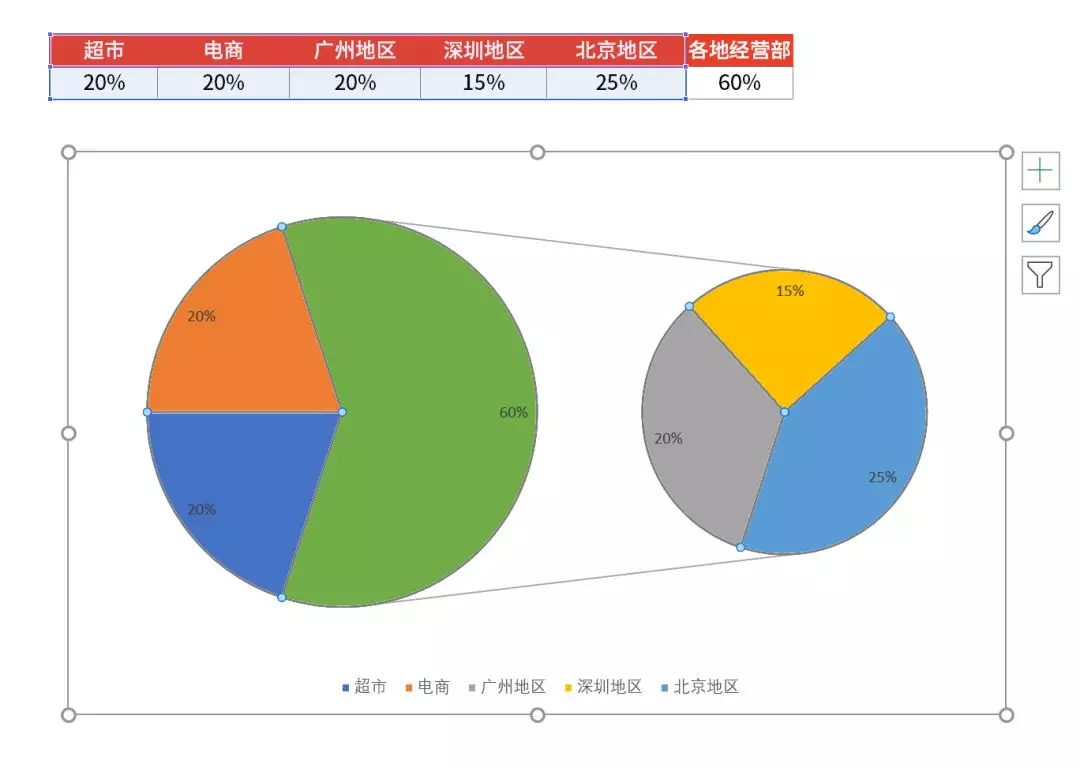
再以表格左边的五个数据,创建子母饼图,就不会多出一个板块出来。
像上面这样的图表结构,才符合我们创建的子母饼图的类型。
图表美化
图表制作出来后,我们则需要对图表进行美化,美化的方向依旧是从配色、背景、字体、图例、大小等几个方面进行优化调整。
1、配色
在配色方面,由于图表默认的都是使用系统主题的配色,所以我们可以找一些优秀的图表作品,进行色彩的借鉴。
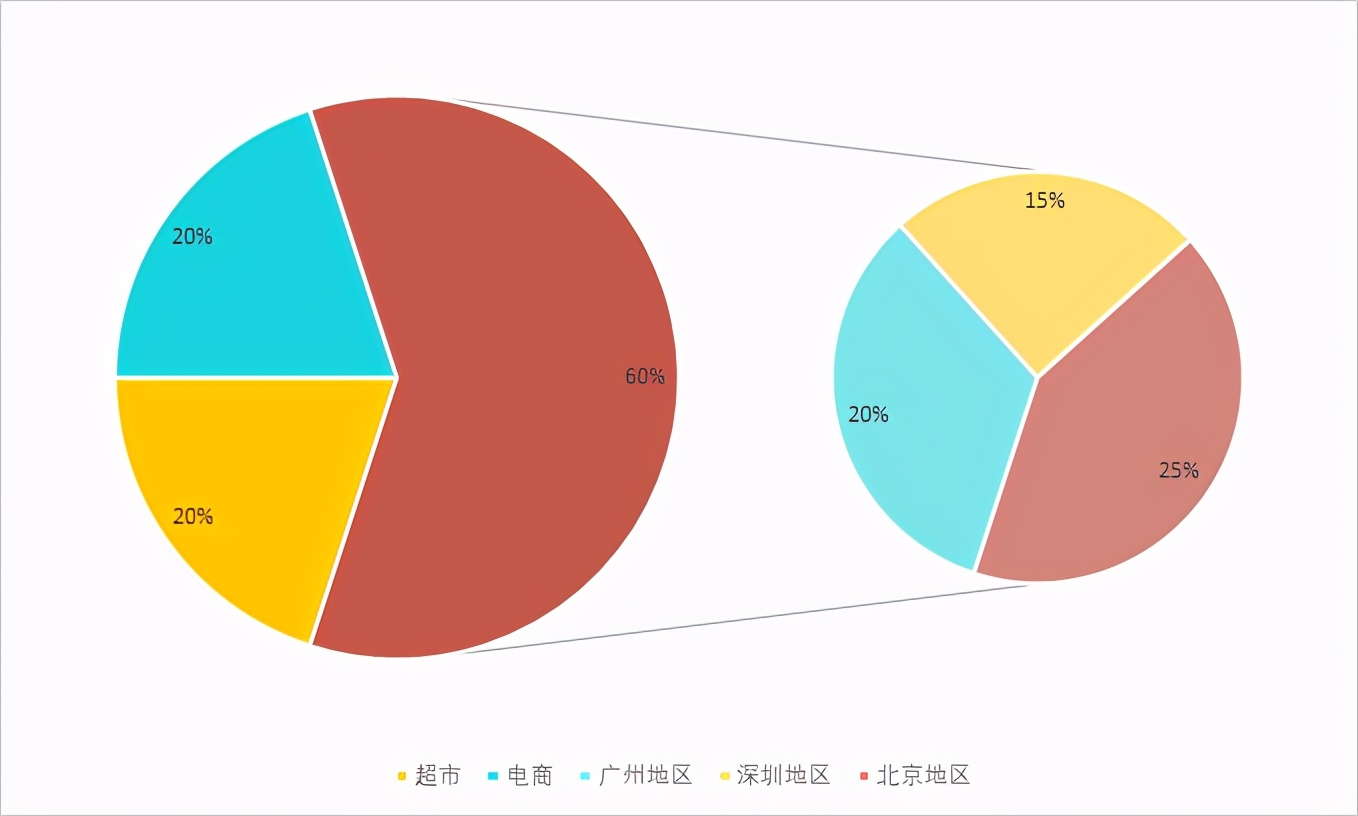
调整完之后,整个图表的配色就显得更加统一,更加有序了。
2、背景
背景部分,现在图表还是白色的,所以我们可以选中图表,点击菜单栏上的格式,进行形状填充,可以选择一个偏深一点的颜色,构造色彩对比。
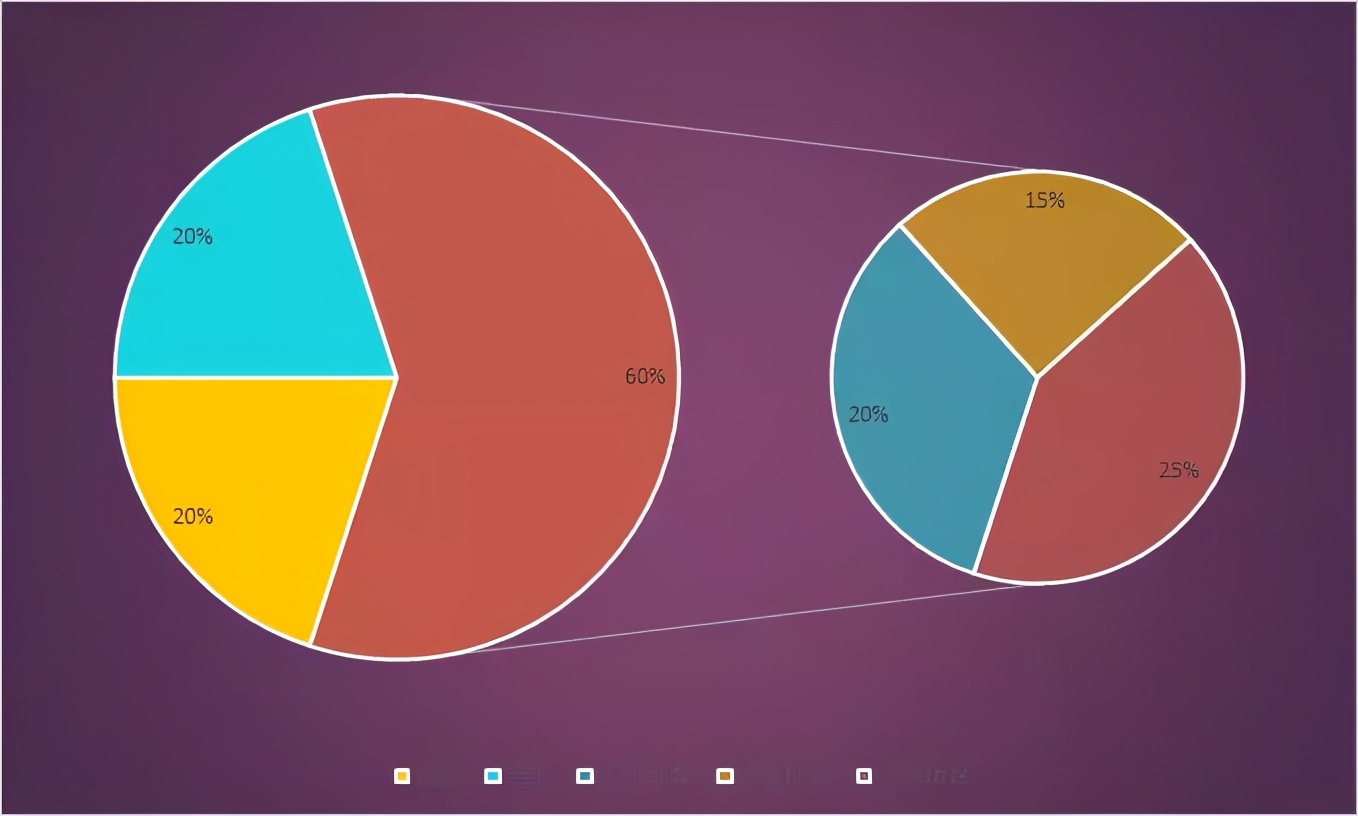
3、文字
现在图表上的文字字体颜色都是灰色的,不方便看清楚,所以我们可以通过调整字体的配色,让字体显示的更加直观清晰。
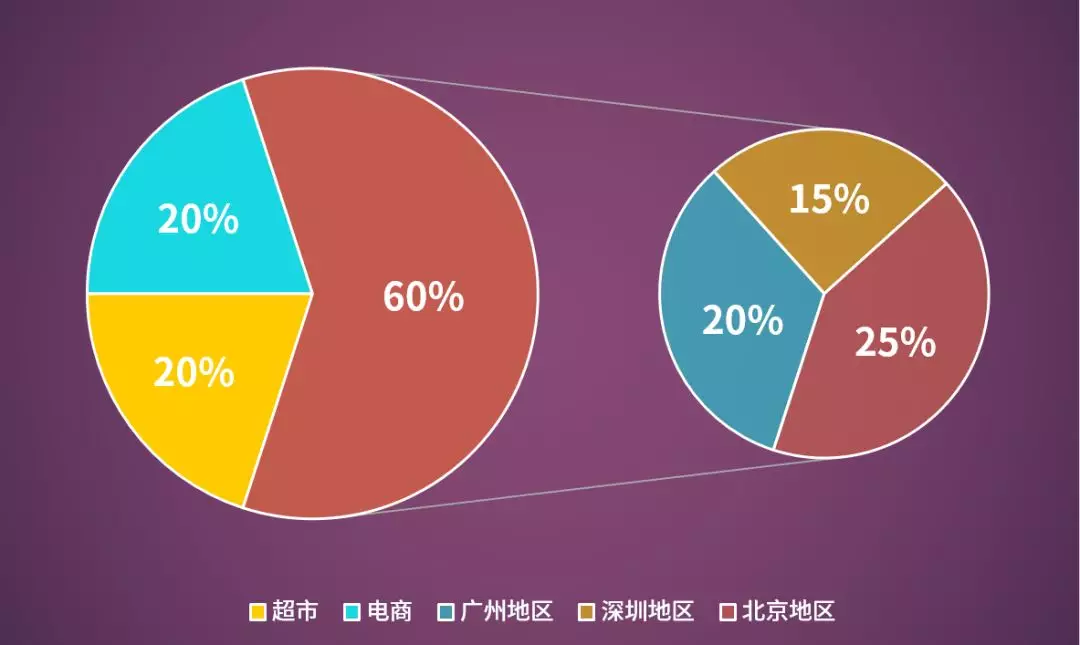
4、阴影
由于考虑到整个背景的设置,还是挺有质感的,所以我们可以考虑为图表添加阴影的效果,来制造一些光影的效果。
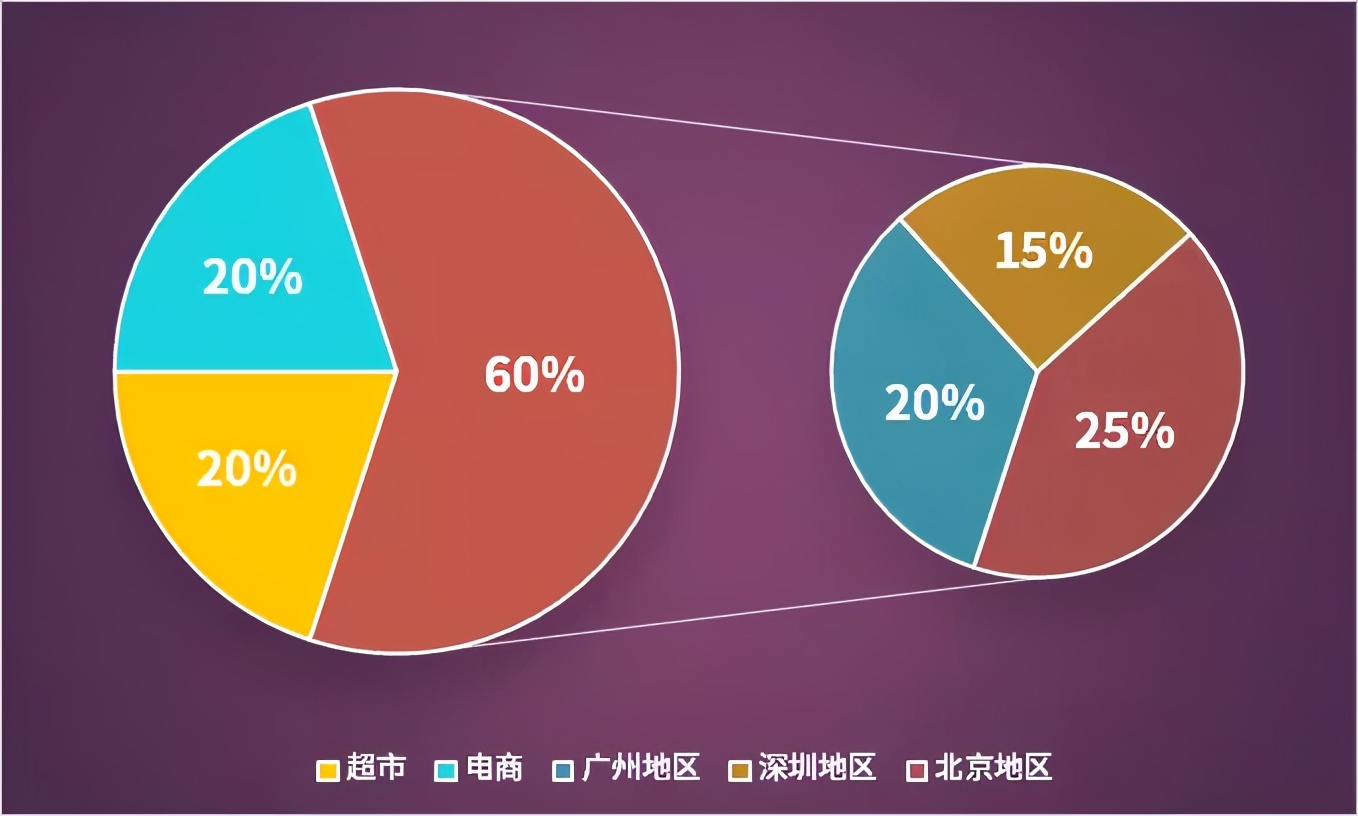
5、图表名称
最后,我们再给整个图表添加上图表名称,那么该图表就基本是完成了。
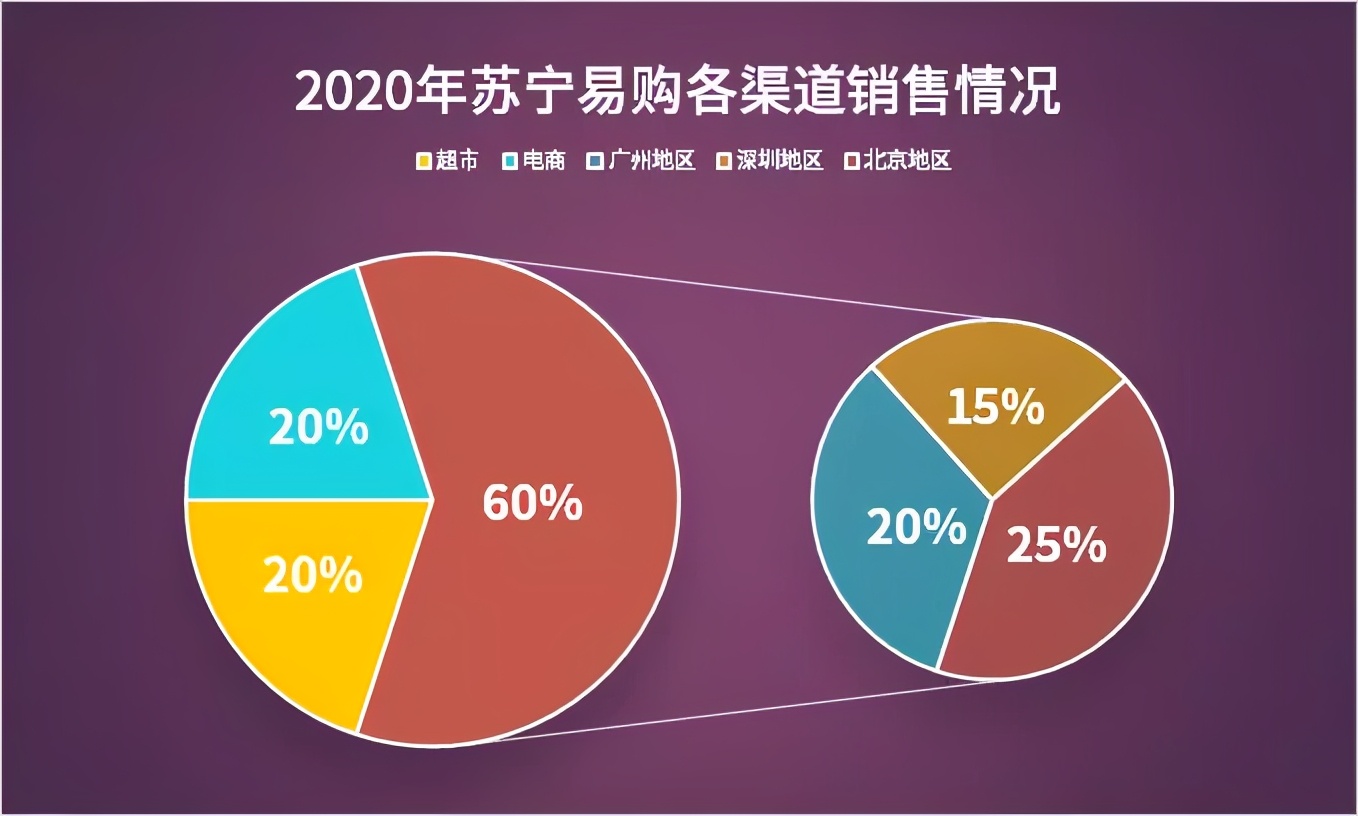
以上就是我们子母饼图的制作方法,希望本套内容对你有所启发!

 iOS
iOS Android
Android Windows
Windows macOS
macOS